电脑连接蓝牙音箱怎么没有声音 蓝牙音箱连接成功但没有声音
更新时间:2024-08-17 16:55:07作者:yang
最近有不少用户反映,在连接电脑与蓝牙音箱后,却发现没有声音输出的情况,虽然连接过程顺利,但却无法享受到音乐或视频带来的畅快体验。这种问题可能由多种原因引起,如设备驱动问题、音频设置错误等。接下来我们将探讨一些可能的解决方法,帮助大家解决电脑与蓝牙音箱无声的困扰。
操作方法:
1鼠标右键此电脑,选择并点击“属性”选项。 2在弹出的对话框中,点击左侧的“设备管理器”按钮。
2在弹出的对话框中,点击左侧的“设备管理器”按钮。 3驱动上显示黄色感叹号或叉号,则代表该驱动不正常,需要重新更新安装驱动。
3驱动上显示黄色感叹号或叉号,则代表该驱动不正常,需要重新更新安装驱动。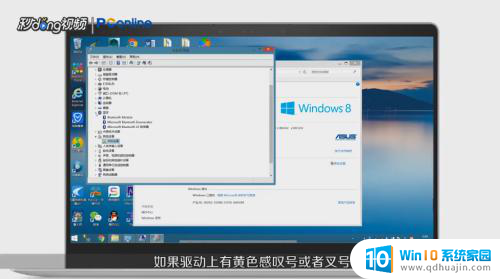 4驱动没有问题,则需要打开“控制面板”。
4驱动没有问题,则需要打开“控制面板”。 5在出现的页面中,选择并点击“硬件与声音”。
5在出现的页面中,选择并点击“硬件与声音”。 6点击“管理音频设备”,点击“播放”选项卡。
6点击“管理音频设备”,点击“播放”选项卡。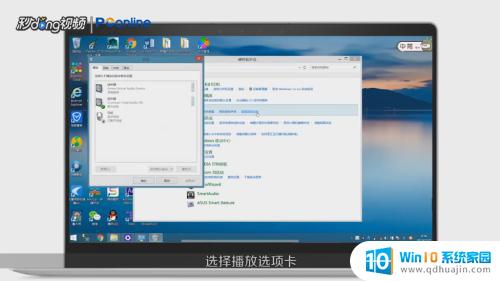 7在出现的播放设备中,点击“蓝牙耳机”。点击“设为默认值”,点击“确定”即可。
7在出现的播放设备中,点击“蓝牙耳机”。点击“设为默认值”,点击“确定”即可。
以上就是电脑连接蓝牙音箱没有声音的全部内容,有出现这种情况的朋友可以尝试以上方法来解决,希望对大家有所帮助。





